Wget命令的十大用例(附示例)
Wget是一个命令行实用程序,用于从web下载文件,由GNU项目创建。该名称是“万维网”和“get”的组合
Wget允许您使用HTTP、HTTPS和FTP协议下载文件。此外,它还允许您下载多个文件、恢复下载、限制带宽、执行递归下载、在后台下载、镜像网站等等。
在本指南结束时,您将了解有关的所有信息
wget命令以及如何使用它从Internet下载文件。
- 安装Wget
- 在Ubuntu、Debian和其他基于Debian的Distros上安装Wget
- 在Fedora、RHEL和其他基于RHEL的Distros上安装Wget
- 在Manjaro、Arch Linux和其他基于Arch Linux的Distros上安装Wget
- Wget命令语法
- 1.使用Wget下载文件
- 2.使用Wget命令重命名下载的文件
- 3.使用Wget下载多个文件
- 4.使用Wget恢复下载
- 5.使用Wget在后台下载文件
- 6.使用Wget限制下载速度
- 7.将文件下载到特定目录
- 8.使用Wget通过HTTP或FTP下载受密码保护的文件
- 9.跳过证书检查
- 10.使用Wget下载网站内容
- 结论
安装Wget
wget包预装在大多数Linux发行版上。但是,如果
wget命令没有安装在您的系统上,您可以使用包管理器轻松安装它。
在Ubuntu、Debian和其他基于Debian的Distros上安装Wget
sudo apt安装wget
在Fedora、RHEL和其他基于RHEL的Distros上安装Wget
sudo dnf安装wget
在Manjaro、Arch Linux和其他基于Arch Linux的Distros上安装Wget
sudo pacman-S wget
您将能够使用
wget命令。但是,首先,我会给你看十个最常用的
wget命令示例,你可以在日常工作中使用,让你开始。
Wget命令语法
的
wget命令表达式采用以下语法:
wget
[选项]
[URL]
代码语言:
CSS
(
css
)
[选项]告诉如何处理
[URL]之后提供的参数。
[URL]是要下载的文件或目录。
1.使用Wget下载文件
最简单的使用方法
wget就是向它提供要下载的文件的位置。然后当没有指定选项时,
wget下载中指定的资源
[URL]到当前目录。
例如,可以通过执行以下操作获得Arch Linux安装ISO映像文件:
wget http:
//mirrors.mit.edu/archlinux/iso/222.04.05/archlinux-2022.04.05-x86_64.iso
代码语言:
JavaScript
(
javascript
)
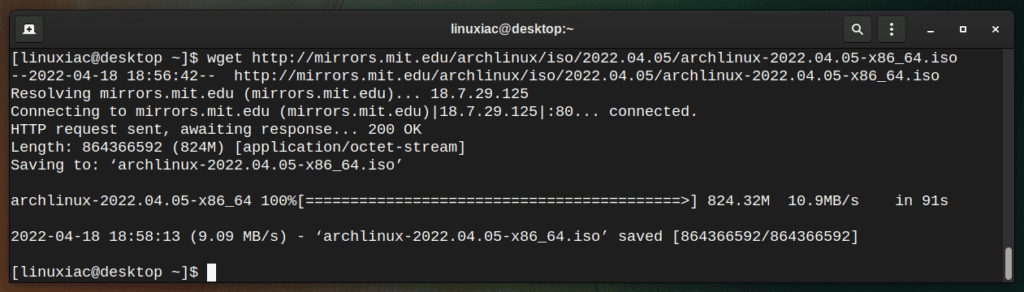
因此,名为
archlinux-2022.04.05-x86_64.iso在当前工作目录中下载。此外,您还会看到下载进度、速度、大小、时间和日期等信息。
2.使用Wget命令重命名下载的文件
通过
-O选项,后跟首选名称,以将下载的文件保存为其他名称。
例如,下面的命令将把Arch Linux安装ISO映像文件另存为
arch-install.iso而不是其原名。
wget-O arch-install.iso http:
//mirrors.mit.edu/archlinux/iso/222.04.05/archlinux-2022.04.05-x86_64.iso
代码语言:
JavaScript
(
javascript
)
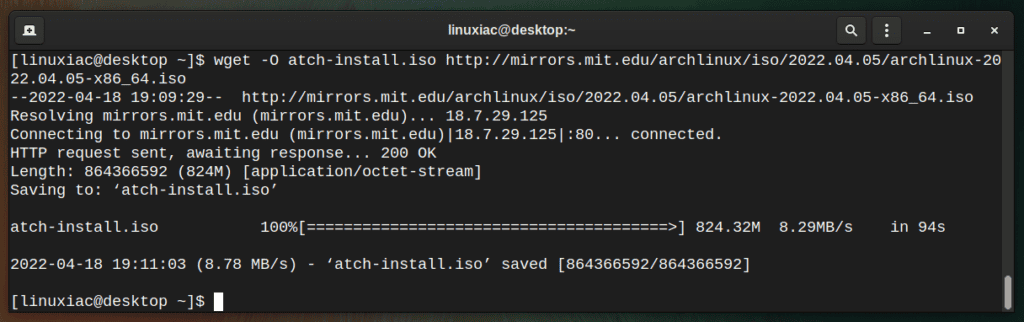
3.使用Wget下载多个文件
如果你想使用
wget要同时下载多个文件,请使用
-我选项,后跟包含要下载的URL列表的文件的路径。此外,每个URL都必须放在其行上。
在本例中,我们将使用检索Arch Linux和Debian的ISO安装映像
wget然而,首先,我们需要创建一个文本文档,并将下载URL插入其中。
因此,首先,让我们用我们选择的名称创建一个文件,例如,
urls.txt,并在其中输入我们要下载的文件的必要URL地址。
vim
url
.txt
代码语言:
CSS
(
css
)
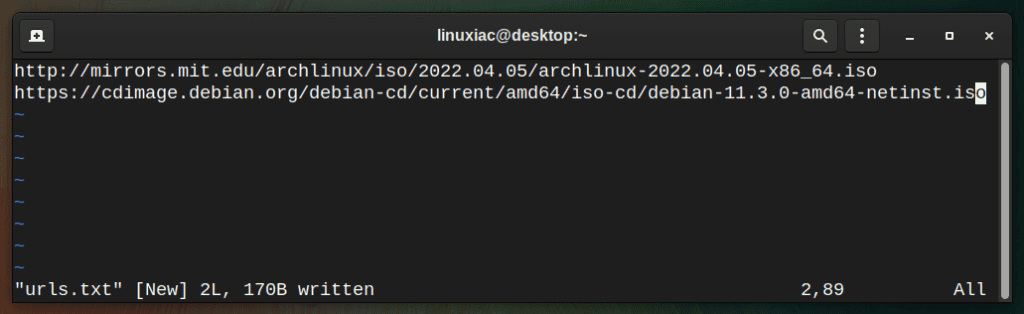
接下来,您需要使用
-我选项,然后是文件名,以下载存储在我们的文本文件中的所有文件。
wget
-我
url
.txt
代码语言:
CSS
(
css
)
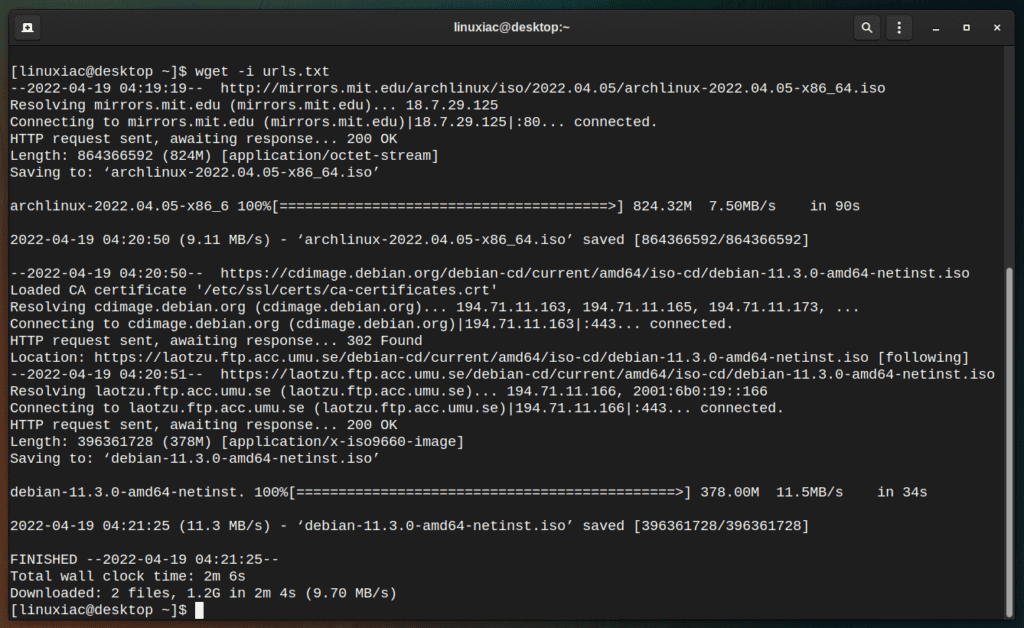
仅此而已。只需等待流程结束。
4.使用Wget恢复下载
如果您失去了互联网连接,您的下载可能会中断。事实上,在下载大文件时,这种情况相当常见。
因此,与其从头开始重新启动下载,不如使用
c继续的选项:
wget-c http:
//mirrors.mit.edu/archlinux/iso/222.04.05/archlinux-2022.04.05-x86_64.iso
代码语言:
JavaScript
(
javascript
)
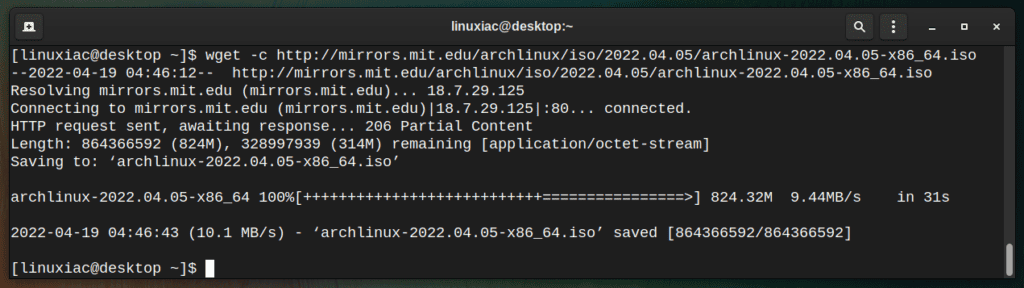
但是如果远程服务器不支持恢复的下载,
wget将重新启动下载并覆盖现有文件。
5.使用Wget在后台下载文件
添加
b的选项
wget将在下载开始后立即在后台发送下载。如果未通过指定输出文件
-o选项,输出将重定向到
wget日志文件
wget-b http:
//mirrors.mit.edu/archlinux/iso/222.04.05/archlinux-2022.04.05-x86_64.iso
代码语言:
JavaScript
(
javascript
)
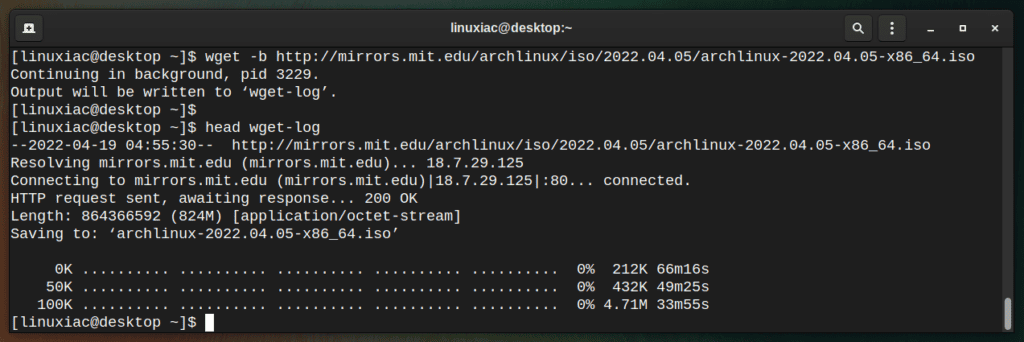
此外,您可以通过以下方式查看在后台执行的操作
wget只需查看的内容
wget日志文件例如,其内容的前十行如上图所示。
6.使用Wget限制下载速度
当通过慢速互联网连接下载大文件时,有时需要限制的下载速率
wget命令,以防止它使用您的所有带宽。
以下示例将下载Arch Linux安装ISO映像,并将下载速度限制为1MB:
wget—极限速率=
1.
m http:
//mirrors.mit.edu/archlinux/iso/222.04.05/archlinux-2022.04.05-x86_64.iso
代码语言:
JavaScript
(
javascript
)
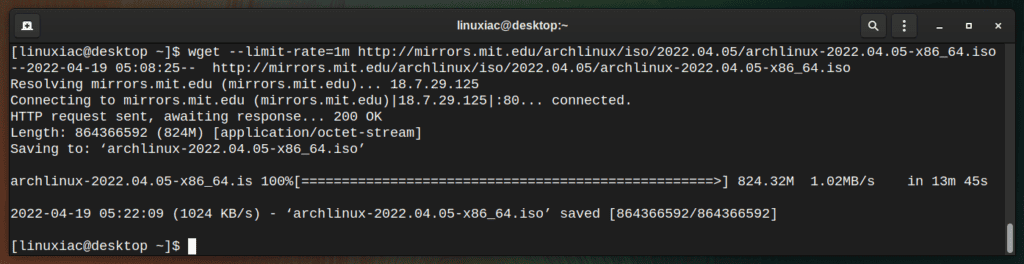
7.将文件下载到特定目录
默认情况下,
wget下载当前工作目录下的文件。但是,当然,
wget可以将下载的文件保存在预定义的目录中。
这个
P选项用于设置所有检索到的文件将保存到的目录前缀。
wget-P/tmp/http:
//mirrors.mit.edu/archlinux/iso/222.04.05/archlinux-2022.04.05-x86_64.iso
代码语言:
JavaScript
(
javascript
)
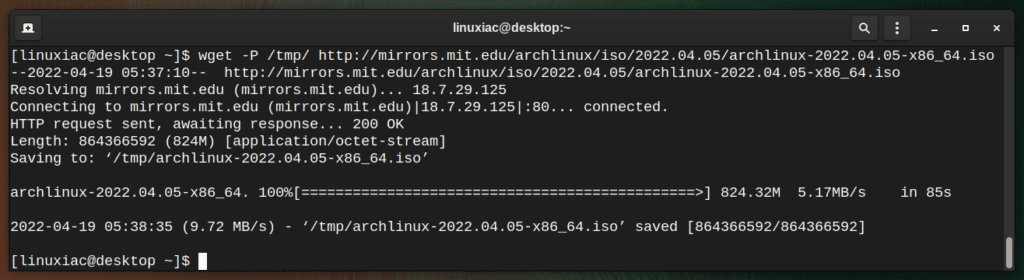
上面的命令将在下下载ISO文件
/tmp目录。
8.使用Wget通过HTTP或FTP下载受密码保护的文件
如果您要下载的网站受密码保护,则标准
wget命令将失败,在尝试下载时显示拒绝访问错误。
但是,我们可以使用下面的选项将受密码保护的网站的用户名和密码与
wget用于检索文件的命令。
例如,要从受密码保护的HTTP服务器下载文件,您需要指定用户名和密码,如下所示
wget实例
wget--http user=用户名--http密码=密码https:
//www.example.com/filename.tar.gz
代码语言:
JavaScript
(
javascript
)
或者,要从受密码保护的FTP服务器下载文件
wget命令是:
wget--ftp用户=用户名--ftp密码=密码ftp:
//ftp.example.com/filename.tar.gz
代码语言:
JavaScript
(
javascript
)
9.跳过证书检查
如果你想使用
wget要从具有无效SSL证书的服务器下载文件,例如,已过期或未从受信任的颁发者下载,可以使用
--无支票证书强制选项
wget忽略这样的错误。
wget—无检查证书https:
//18.7.29.125/archlinux/iso/222.04.05/archlinux-2022.04.05-x86_64.iso
代码语言:
JavaScript
(
javascript
)
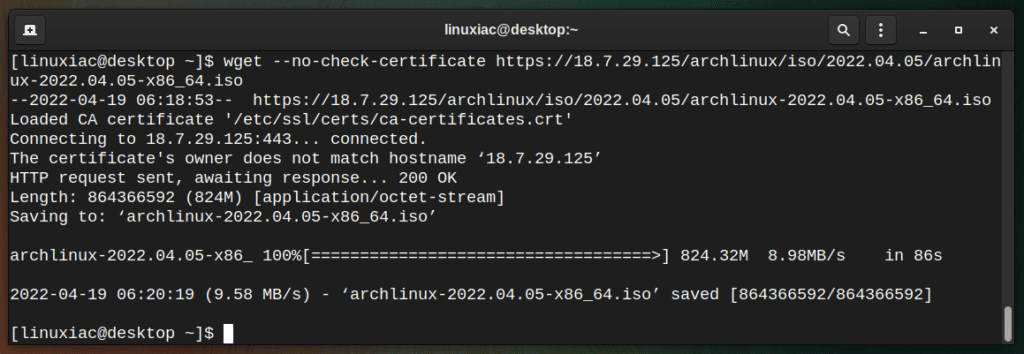
10.使用Wget下载网站内容
这个
wget命令也可以用于下载网站的全部内容。所以您可以使用
-m选项来创建网站镜像。
这将通过关注和下载所有内部链接和网站资源,制作网站的完整本地副本。
wget-m-k-p/p/tmp/web/https:
//www.example.com
代码语言:
JavaScript
(
javascript
)
| -m | 使您的下载递归。 |
| k | 所有链接都将转换为正确的脱机使用。 |
| 这将包括所有必要的文件,如图像、CSS、JS等。 | |
| P | 确保所有内容都转到我们指定的/tmp/web/目录
|
过程完成后,您将能够在本地打开下载的网站,并在中找到所有文件
/tmp/web/目录
结论
通过完成本指南,您已经了解了的一些常见用途
wget命令现在,您可以使用它一次下载多个文件,恢复部分下载,镜像网站,并组合
wget满足您特定需求的选项。
除了这篇文章之外,如果您更喜欢使用GUI客户端下载通常也有torrent下载选项的较大文件,我们推荐我们的指南:“您可以在Linux桌面上使用的最佳torrent客户端。”
有关的更多详细信息
wget命令,您可以转到命令的手册页。
修复Windows 11中丢失蓝牙选项的9种方法11
您的Windows 11计算机上的蓝牙选项是否已消失?这种情况可能有几个原因,包括临时故障、蓝牙驱动程序损坏和Windows操作系统问题。如果你不确定是什么原因导致了问题,这里有一些提示会有所帮助。 1.运行适当的Windows疑难解答程序 Windows疑难解答程序是内置的实用程序,可以帮助您诊断和解决各种系统级问题。您可以运行蓝牙疑难解答,并允许Windows修复任何常见的蓝牙相关问题。方法如
游戏不断崩溃的12个原因(以及如何解决问题)
当你购买一款新游戏时,你希望它能简单地工作。在大多数情况下,这就是发生的情况。但有时,游戏会崩溃。有时这是游戏本身的问题,而另一些时候则是由于硬件不足或互联网连接速度慢。 弄清楚为什么你最喜欢的电脑游戏总是崩溃可能很棘手。因此,请继续阅读,了解您的PC在游戏时崩溃的原因以及如何修复它。 为什么你最喜欢的游戏总是崩溃? 如果您不确定是什么原因导致游戏崩溃,可以利用Windows事件查看器工具记录游戏
Linux中的Watch Command[附示例]
有时,在Linux命令行上工作时,您可能希望重复执行一个命令来跟踪任何输出更改。幸运的是,有一个命令行实用程序可以让您做到这一点。 使用Linux 看 命令,您可以随时跟踪输出中的更改。这有利于在操作系统上反映事件的实时视图。 这个 看 默认情况下,命令安装在几乎所有的Linux发行版上。它在监视命令输出随时间变化时非常有用。因此,您可以密切关注变化,而不是阅读整个输出。 如何在Linux中使用w
如何断开iPhone与Mac的连接:8种方法
苹果生态系统是苹果设备在业界享有盛誉的主要原因之一。它允许您的iPhone和Mac之间无缝通信,允许您共享您的媒体、利用连续性功能等。 虽然这可能听起来很有吸引力,但你可能不想让iPhone连接到Mac。本指南将向您展示各种断开iPhone与Mac连接的方法。 1.如何将iPhone从Mac上断开连接 如果你想阻止你的iPhone出现在在Mac上安装,只需将其从USB电缆上断开即可。但是,如果这没
如何修复PS4控制器断开自己在Windows上
如果你有一个PlayStation 4控制器,你可以使用一个名为DS4Windows的应用程序将它连接到你的电脑,并使用它玩电脑游戏。但有时,您可能会遇到控制器不断断开连接的问题。 如果你想摆脱这个烦人的问题,我们来教你怎么做。 1.检查控制器硬件问题 在开始对Windows计算机上的任何问题进行故障排除之前,必须确保控制器正常工作。最简单的方法是把它连接到PS4上,看看它是否正常工作。如果您没有



![Linux中的Watch Command[附示例] Linux中的Watch Command[附示例]](https://static.howtotech.cn/wp-content/uploads/2024/06/b77ac99116d8287ad10bf2487751556b.png)

